Anda bisa melihat dan mengelola semua aspek akun hPanel Hosting Anda di Member Area. Caranya: klik Website → Kelola: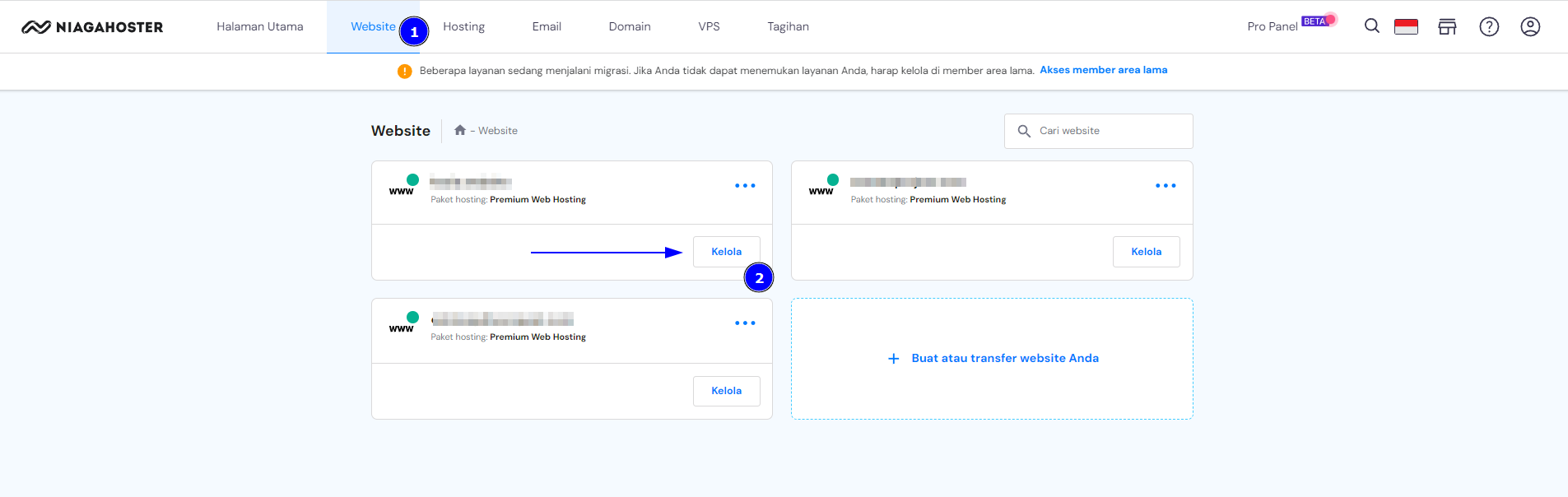
Anda akan diarahkan ke tampilan dashboard penuh dengan beberapa menu, seperti berikut ini:
Sidebar
Anda bisa menemukan semua opsi yang dibutuhkan untuk mengelola akun hosting, termasuk fitur pilih domain untuk memastikan Anda mengelola domain yang tepat.
Klik panah di sebelah kiri untuk melihat opsi di setiap kategori. Anda juga bisa menggunakan pencarian untuk menemukan opsi dengan cepat. Klik Dashboard untuk kembali ke bagian hosting.

Opsi Utama
Di sini Anda bisa menemukan shortcut untuk mengelola:
- Paket hosting: menampilkan nama paket Anda saat ini. Klik Lihat detail untuk memeriksa detail hosting, server, dan FTP Anda, untuk upgrade paket hosting dan mengubah lokasi server Anda
- Domain: Jika Anda membeli nama domain di Niagahoster, Anda bisa mengelola DNS zone domain Anda dan informasi kontak dengan klik Kelola
- Email: menampilkan layanan email Anda saat ini – klik Kelola untuk mengakses menu pengelolaan email
- Backup harian: untuk memastikan backup telah diaktifkan. Klik Kelola untuk mengakses menu Backup
Menu tambahan
- Waktu loading: Anda bisa melihat hasil tes kecepatan halaman website sebelumnya. Klik Lihat detail untuk mengakses menu Kecepatan Website.
- File Manager: klik File Manager (Beta) untuk mengelola file website dengan mudah
- Database: akses menu Database di hPanel untuk membuat, mengelola, dan menghapus database
- Dashboard WordPress: klik opsi WordPress untuk mengakses panel administrasi WordPress jika website Anda dibuat menggunakan WordPress. Jika Anda tidak menggunakan CMS, Anda akan melihat shortcut ke fitur Instalasi Otomatis
- Malware: Klik Lihat pemindai malware untuk melihat hasil pendeteksi malware terakhir website Anda.
- Status Website: Anda akan menemukan tips cara meningkatkan performa website di sini, seperti rekomendasi dan instruksi cara mengarahkan domain ke Niagahoster.
Selesai! Kini Anda sudah tahu cara mengelola semua opsi hosting Anda dan informasi terkait!
CATATAN:
- Dashboard hosting tidak tersedia di website yang dibuat menggunakan Website Builder
- Panduan Lengkap hPanel
